En la sección de fichas de inscripción del alumno podrás consultar, crear y administrar la información relacionada con los procesos de inscripción de cada estudiante. Desde aquí es posible registrar nuevas fichas, revisar el estatus de inscripción, actualizar datos y vincular la información académica y administrativa del alumno con su respectivo ciclo escolar.
Permisos y requerimientos
Verifica que tengas activo el permiso de Escolares > Alumnos > Menus > Fichas, y activa la casilla Editar.
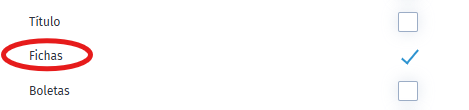
Este permiso debe ser otorgado por el usuario administrador del sistema o por el área de TI responsable de la gestión de roles y permisos en Saeko.
🧑💼 Usuario recomendado para edición:
- Director o Subdirector Académico
- Dirección o subdirección escolar
- Administrador Saeko
📝 Consideraciones previas:
- Ciclo activo creado: Asegúrate de que el ciclo escolar donde se registrará la ficha esté creado y activo.
- Orden de fichas: Las fichas de inscripción se organizan automáticamente según la fecha de registro del alumno.
- Estatus actualizado: Mantén actualizado el estatus de la ficha para reflejar correctamente la situación académica o administrativa del alumno (inscrito, en proceso, cancelado, etc.).
Campos del formulario
En esta sección encontrarás la descripción de cada uno de los campos que conforman el formulario. El objetivo es ayudarte a comprender su propósito, cómo se deben llenar correctamente y cuál es el impacto que cada dato tiene dentro del sistema.
| # | Nombre | Descripción | Consideraciones |
|---|---|---|---|
| 📌 Estatus de inscripción | |||
| 1 | 👤 Aspirante | El alumno ha sido registrado en el sistema, pero aún no ha iniciado su proceso de inscripción. | Se utiliza para identificar a los candidatos antes de configurar sus fichas de inscripción. |
| 2 | ✅ Inscrito | Indica que el alumno se encuentra actualmente cursando el ciclo escolar. | Se incluye en los grupos y listas oficiales del ciclo; todos sus registros académicos se consideran activos. |
| 3 | 📝 Trámite | El alumno aún no ha concluido su proceso de inscripción y no aparece en los grupos ni listas oficiales. | En este estado se pueden modificar los datos de la ficha de inscripción antes de concluir el proceso. |
| 4 | 📚 Cursado | Señala que el alumno ya ha finalizado el ciclo escolar. | Su historial académico queda registrado, pero no participa en inscripciones del siguiente ciclo hasta renovar su estatus. |
| 5 | 🎓 Egreso | Se marca para las fichas correspondientes a sexto semestre, indicando que el alumno ha concluido satisfactoriamente el plan de estudios. | Indica la finalización del programa académico; el alumno queda fuera del control de inscripción activa. |
| 6 | ❌ Baja | Este estatus se asigna cuando el alumno decide no continuar con sus actividades escolares en la escuela. | Permite identificar y gestionar los alumnos que han dejado la institución; no aparecen en grupos ni listas activas. |
| Campos complementarios de la ficha de inscripción | |||
| 7 | 🎓 Ciclo escolar | Indica el periodo académico al que se asociará la ficha de inscripción. | Debe estar activo para permitir el registro de nuevas fichas, ya que define las fechas y configuraciones del ciclo al que posteriormente se inscribirá el alumno. |
| 8 | 📘 Plan de estudio o cursos | Programa académico o conjunto de cursos al que el aspirante desea ingresar. | Es importante seleccionar el plan vigente, pues determinará el grado, las materias y los grupos disponibles al formalizar la inscripción. |
| 9 | 🧮 Grado | Nivel académico dentro del plan de estudios que el aspirante cursará al ingresar. | Se habilita en función del plan elegido y es clave para definir la estructura académica y el grupo al que se asignará una vez concluido el trámite de inscripción. |
| 10 | 📅 Fecha de inscripción | Fecha en la que se genera la ficha de inscripción o se realiza la inscripción del alumno. | Esta fecha sirve como referencia para el control de registros y influye en el orden de las fichas de inscripción. |
| 11 | 🏫 Grupo | Grupo académico tentativo al que se prevé asignar al alumno. | Aunque la asignación puede ajustarse durante la inscripción definitiva, es recomendable verificar que pertenezca al mismo plan y grado seleccionados. |
| 12 | 👩🏫 Tutor | Persona asignada para el acompañamiento académico del alumno una vez inscrito. | Puede definirse desde esta etapa para facilitar la organización académica y el seguimiento posterior al ingreso del alumno. |
| 13 | 💼 Ejecutivo de ventas | Colaborador responsable de gestionar el proceso de admisión o atención al aspirante. | Permite identificar quién dio seguimiento al trámite y facilita el control administrativo o comercial dentro del proceso de captación. |
Proceso
Crea un nuevo trámite de inscripción
La ficha de inscripción es el primer paso del proceso de inscripción en Saeko. A través de este registro se recopila la información inicial del alumno inscrito, se asocia al ciclo escolar correspondiente y se vincula con el plan de estudios o curso al que ingresará.
- Aquí podrás consultar las fichas de inscripción que se han generado al alumno, en base a su trayectoria académica en la escuela. Da clic en el botón
 o bien, ubica la ficha en estatus Tramite que se ha añadido por default (solo aplica para alumnos de nuevo ingreso).
o bien, ubica la ficha en estatus Tramite que se ha añadido por default (solo aplica para alumnos de nuevo ingreso). 
- Se abrirá una nueva ventana donde deberás llenar los datos solicitados:
- Obligatorios: ciclo escolar, plan de estudios, grado, fecha de inscripción, grupo. Completa los campos y posteriormente guarda los cambios.
- Datos adicionales: Tutor y Ejecutivo de ventas
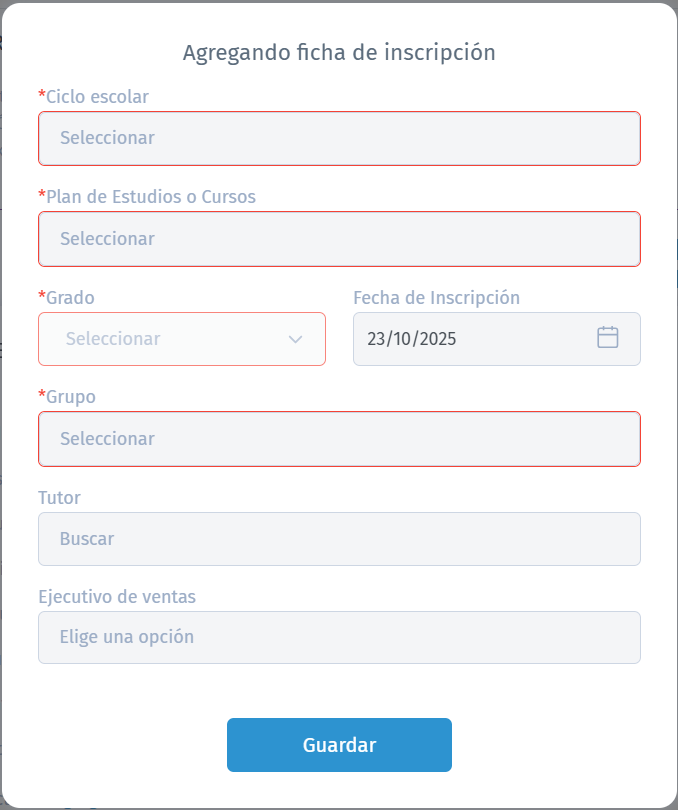
- Una vez que se crea la ficha de inscripción, podrás capturar información adicional desde las opciones de la ficha. Entre estos campos se encuentran:
- Área propedéutica, que se asigna automáticamente si el alumno tiene inscrita alguna clase con esa configuración.
- Comentarios (proyecto), donde puedes registrar observaciones o información complementaria relacionada con el proceso de inscripción.

Detalles de una ficha de inscripción
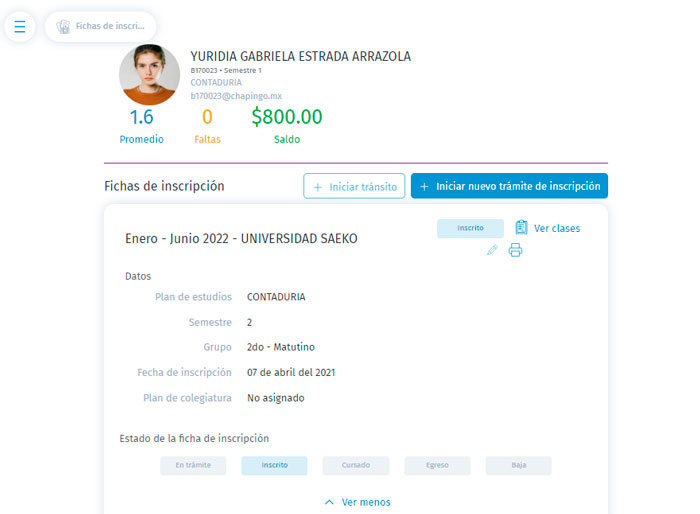
En cada ficha de inscripción podrás consultar la información completa. Además, podrás realizar distintos procesos como:
 Se activa si el alumno esta inscrito y te dirige a la carga académica de la inscripción lo que te permite incluir o quitar asignaturas que el alumno curse, de igual manera podrás ver y editar el horario del alumno.
Se activa si el alumno esta inscrito y te dirige a la carga académica de la inscripción lo que te permite incluir o quitar asignaturas que el alumno curse, de igual manera podrás ver y editar el horario del alumno. 

 Imprimir. Puedes imprimir la ficha de inscripción
Imprimir. Puedes imprimir la ficha de inscripción Editar. Modifica la información de la ficha de inscripción, solo podrás hacerlo cuando la ficha esté en estado trámite.
Editar. Modifica la información de la ficha de inscripción, solo podrás hacerlo cuando la ficha esté en estado trámite.
Baja del alumno
Existen cinco tipos de baja en Saeko, que puedes registrar desde esta sección: definitiva, temporal o indefinida, institucional y temprana. Esta acción permite indicar si el alumno interrumpe sus estudios por un periodo determinado o si concluye definitivamente su relación académica con la institución. Es importante realizar este trámite para que el sistema pause el seguimiento académico del alumno y se refleje correctamente su situación escolar.
- Dar de baja a un alumno siempre y cuando el estatus de la ficha este en Inscrito.

Saeko Protips

Tips para la sección de Fichas de inscripción del expediente del alumno en Saeko:
1. Ordena fichas por fecha: La fecha de inscripción ayuda a mantener un control cronológico de los registros.
2. Selecciona el plan y grado correctos: Esto garantiza que las materias y grupos disponibles correspondan al alumno inscrito.
3. Confirma la baja desde la ventana emergente: Siempre revisa que los datos sean correctos antes de guardar para que el seguimiento académico se pause correctamente.
4. Si tienes dudas, contacta a tu agente de soporte Saeko. Ellos pueden ayudarte con dudas en cambios especiales o configuraciones avanzadas.
¿Te pareció útil este artículo? ¡Haznos saber tu opinión votando!